WOL은 Wake-on-LAN의 약자로 패킷을 이용하여 원격지에서 컴퓨터를 부팅시키는 기술이다.
일반적으로 유선 LAN 카드를 통해 유선 상으로만 동작하는 기능이며 무선 LAN 카드를 사용하는 노트북 등의 경우에는 전력 소모를 최소화 하기 위해 전원이 종료된 후에는 LAN 카드가 아예 동작하지 않기 떄문이다.
WOL을 사용하기 위해서는 먼저 본인이 사용하고 있는 공유기의 회사와 모델을 숙지해야할 필요가 있다. 웹상에서 공유기에 접근하여 설정을 진행해야하기 때문이다.
필자의 경우에는 LG U+로부터 서비스를 제공받고 있고 GAPD-7100이라고 하는 공유기 모델을 사용 중에 있다.
LG U+ 공유기에 접속할 수 있는 주소는 보통 http://192.168.219.1 이며 접속 시의 화면은 다음과 같다
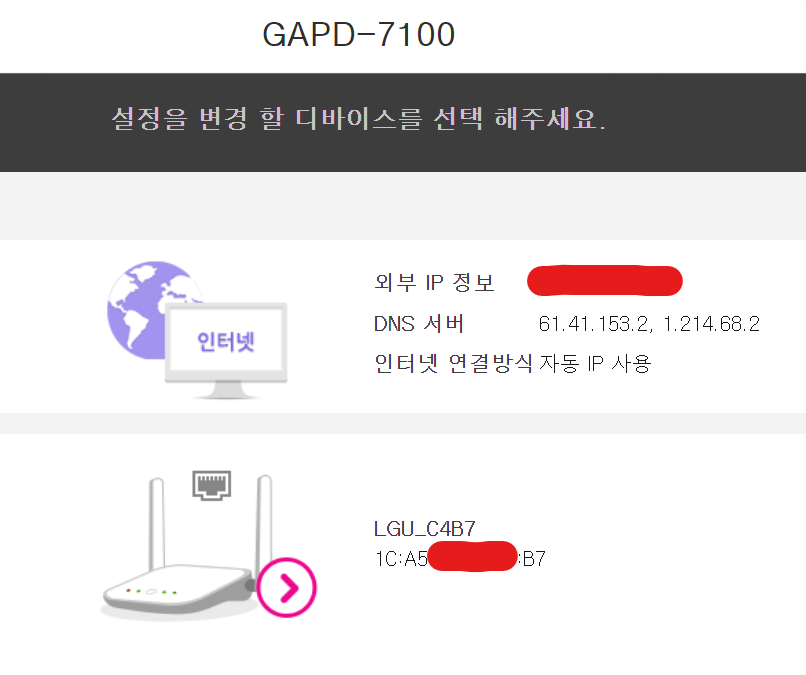
모델명과 외부로 나갈 때 사용하는 공인 IP 주소를 확인할 수 있다.
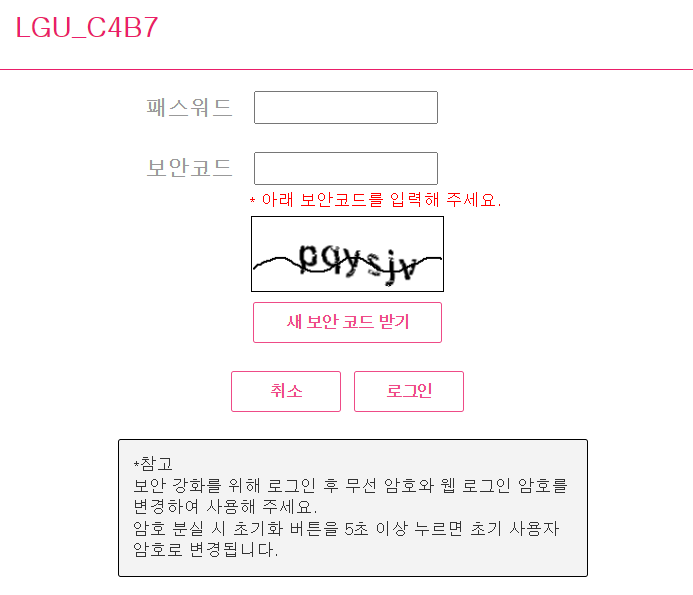
공유기 그림을 클릭해보면 패스워드와 보안코드를 요구한다. 비밀번호의 초기값은 공유기 본체의 바닥 혹은 윗면의 스티커를 확인 시 표기되어 있으며 비밀번호는 대소문자를 구분한다.
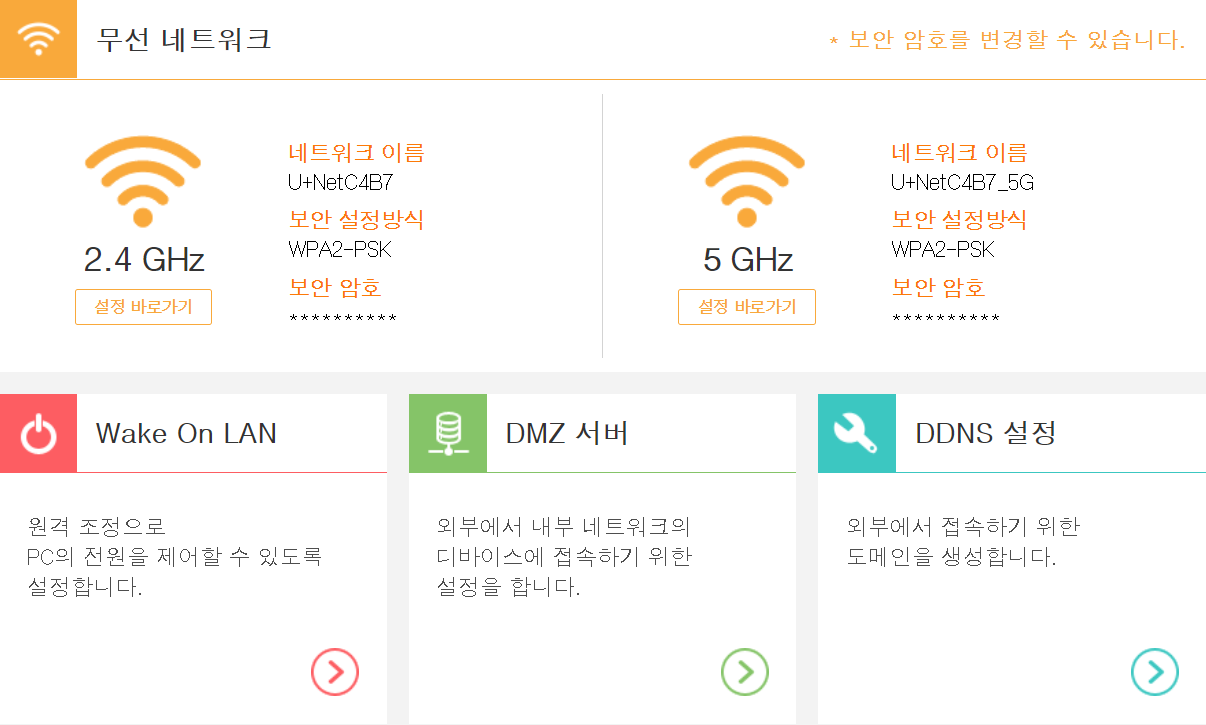
정상적으로 로그인하게 되면 현재 공유기 네트워크 상태를 확인할 수 있고 좌측 하단에는 이번에 설정하고자 하는 Wake On LAN 항목을 확인할 수 있다.
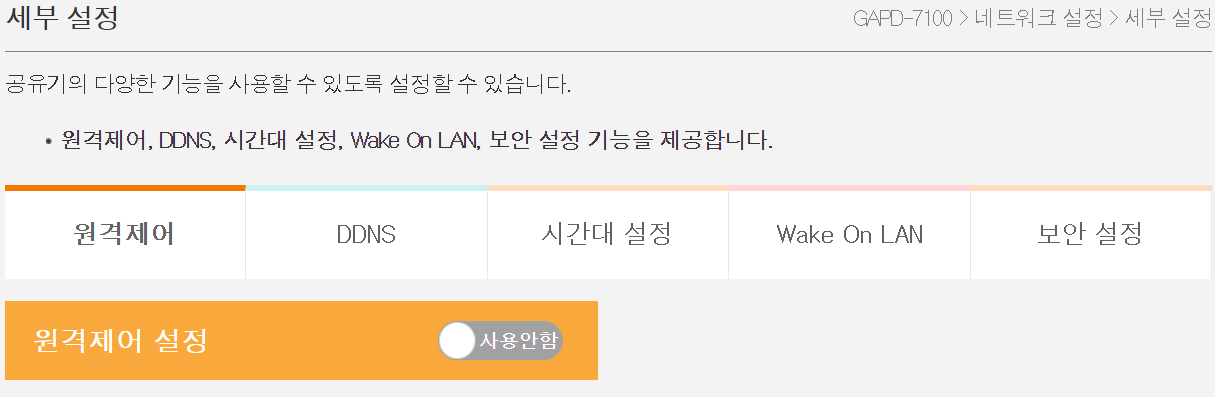
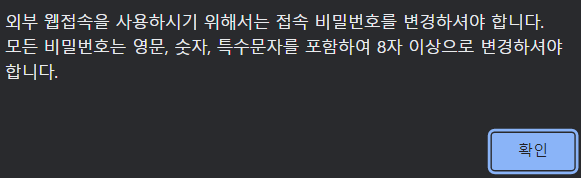
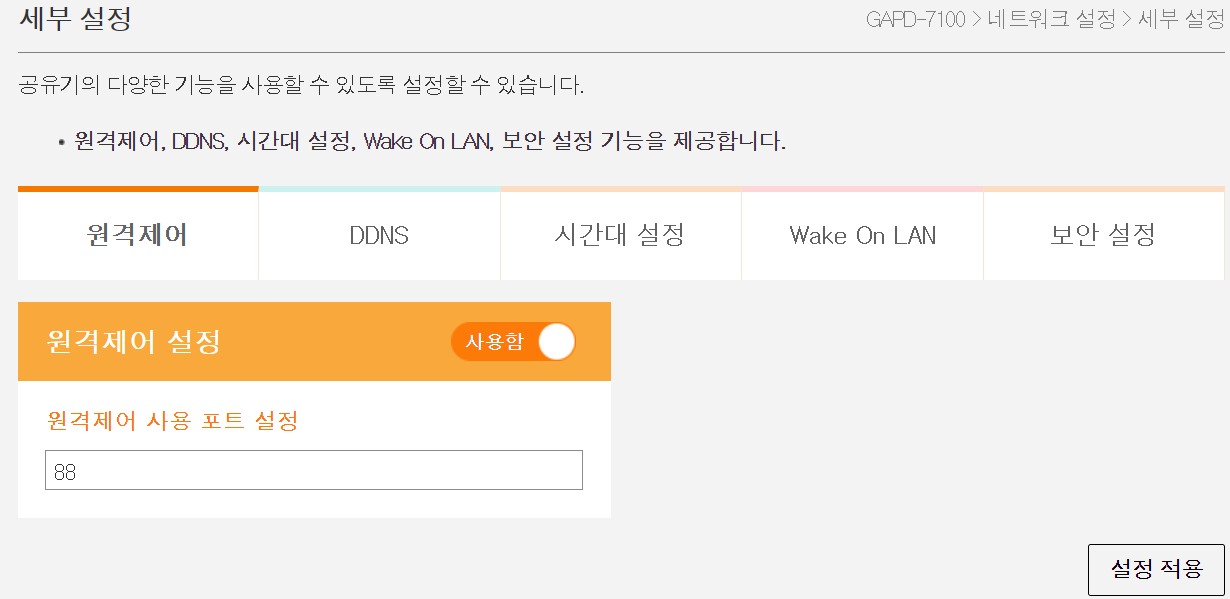
Wake On LAN 항목에 접근해보면 원격제어 설정 탭을 확인할 수 있다. 사용함을 곧장 눌렀으나 기본 접속 비밀번호를 사용한 상태에서는 보안상의 문제로 접속 비밀번호를 정해진 규칙에 맞추어 재설정 해야 했다.
비밀번호를 재설정한 후 사용함을 눌러보면 포트를 지정할 수 있는데 디폴트 포트는 88로 지정되어 있다. 원하는 포트가 있다면 변경해도 좋고 그대로 사용하여도 무방하다.
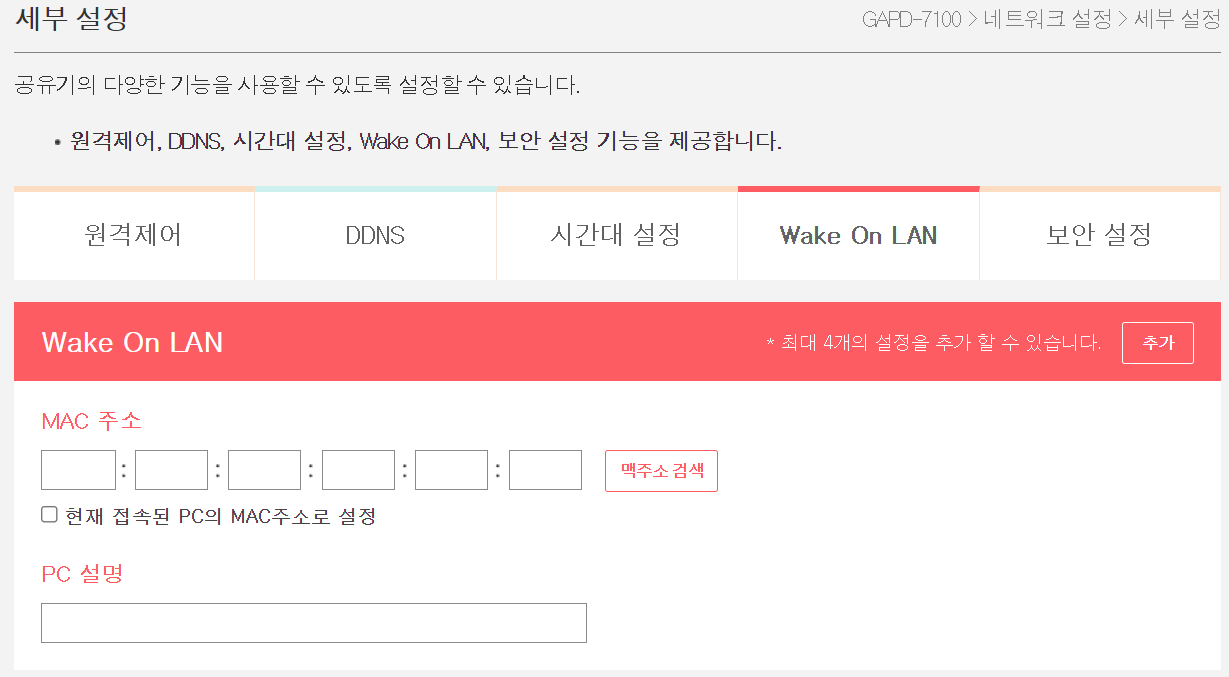
원격제어를 허용하고 적용시키면 공유기가 재부팅된다.
다시금 웹 관리창에 접근하고 WOL 탭에 진입하면 맥주소를 입력하는 부분이 등장한다.
맥주소 검색을 눌러보면
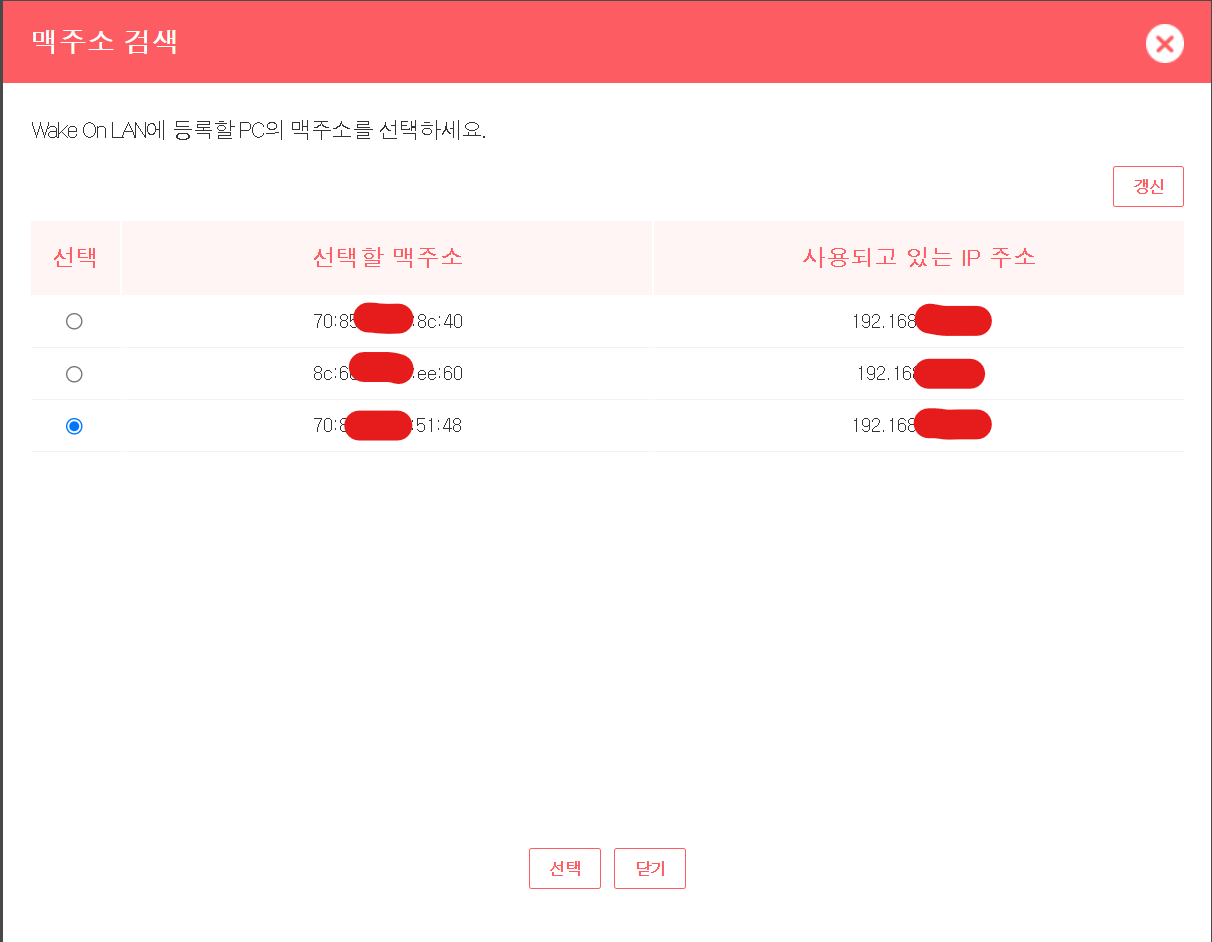
해당 공유기에 연결된 장치들의 맥주소를 확인 및 선택할 수 있다.
원격 제어하고자 하는 PC의 맥주소를 cmd에 접속 후 ipconfig /all 명령어를 통해 비교한 뒤 선택한 뒤 추가한다.
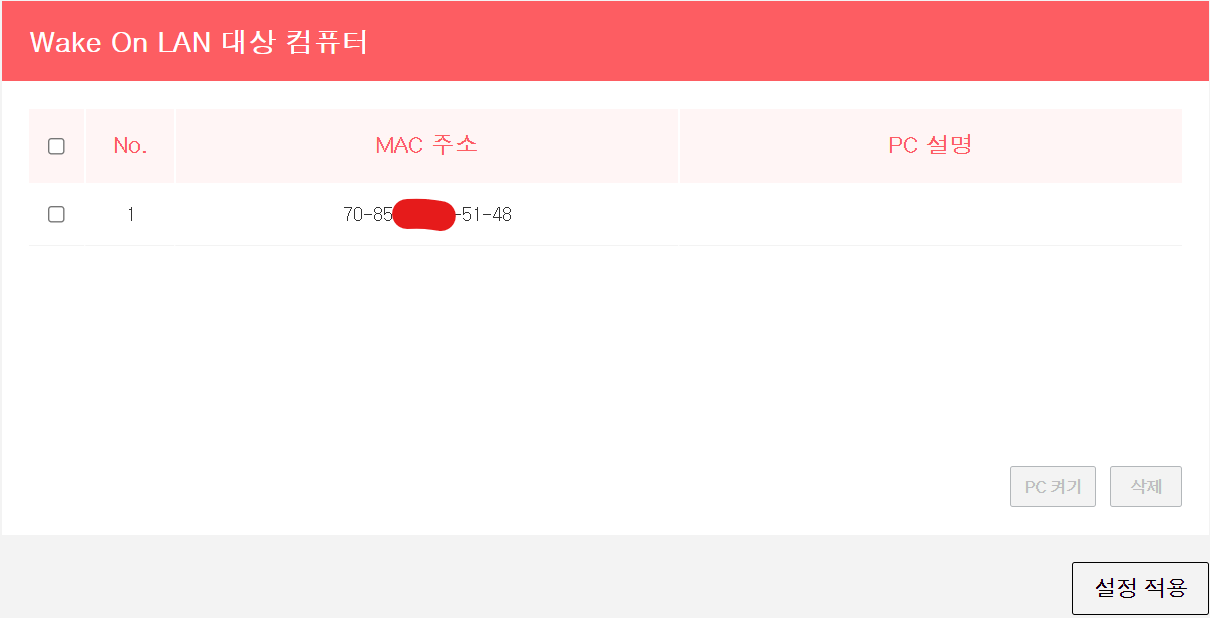
대상 컴퓨터에 이동한 것을 확인한 뒤 설정 적용을 눌러준다.
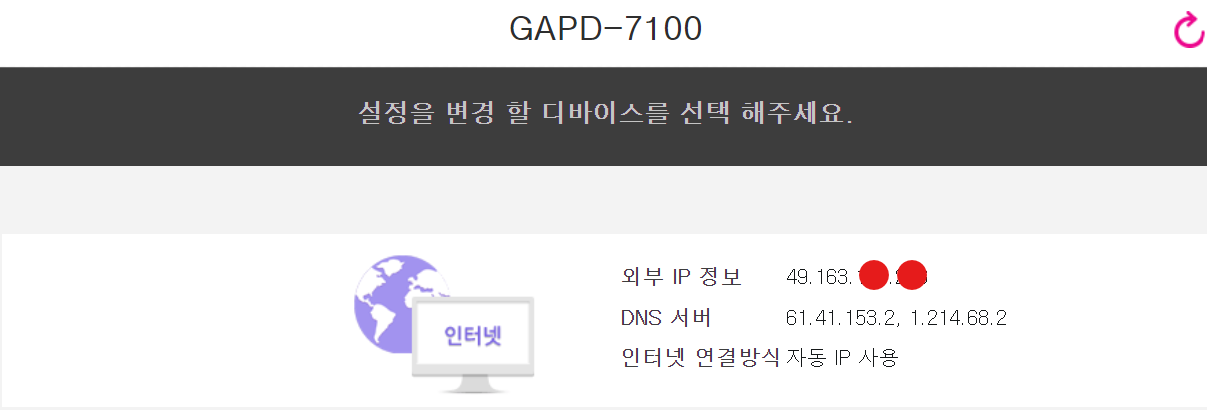
모든 설정이 완료되었다면 외부에서 접속할 수 있는지 확인해보자
외부 IP 주소와 포트 번호를 활용하여 공유기 웹 관리모드에 외부에서도 접근할 수 있다.
예를 들어 외부 IP가 111.111.111.111 이라고 가정했을 때
외부에서 접속하려면
http://111.111.111.111:88 을 주소창에 입력시켜 공유기에 접속할 수 있다. :이후의 숫자는 포트 번호이며 따로 지정했다면 지정한 포트 번호를 입력시키면 된다.
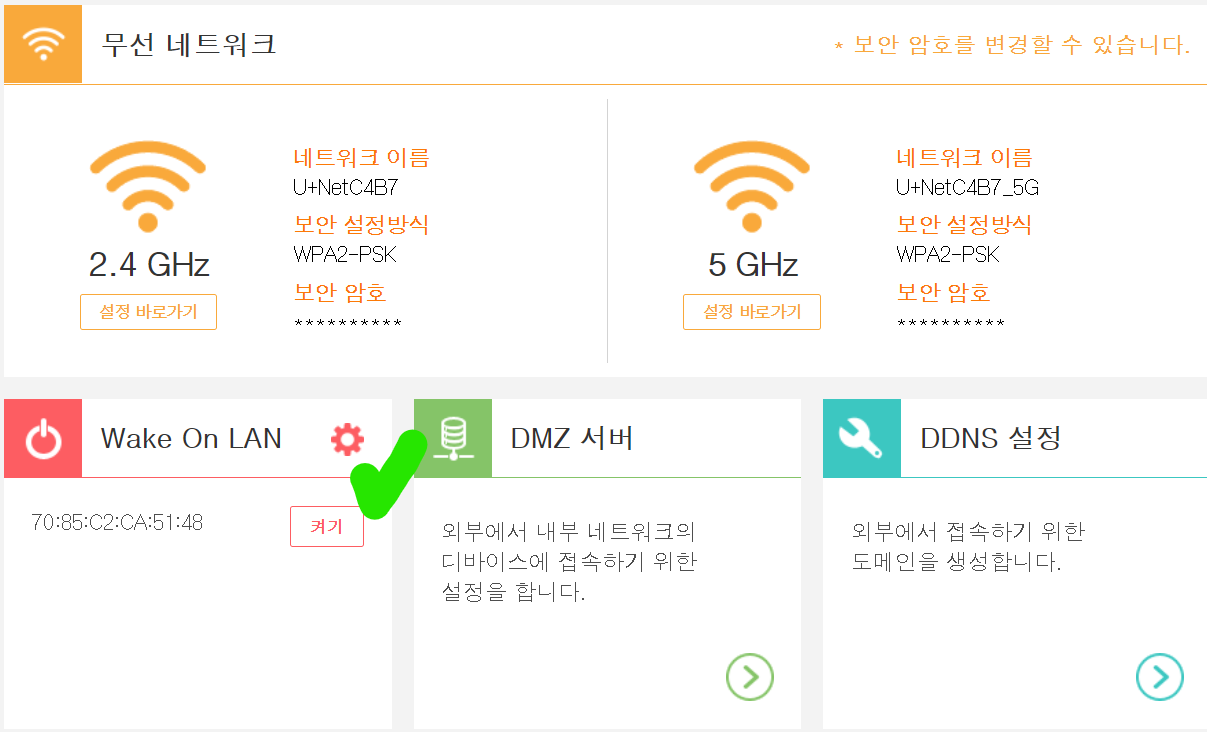
접속한 후에 WOL 탭의 켜기 버튼을 눌러 원격으로 컴퓨터를 부팅시킬 수 있음을 확인할 수 있었다.
유의 사항
공유기 업체는 대표적인 ISP 3사, IPTime 등 다양하기 때문에 각 회사 별 웹 관리창 접속 방법을 먼저 찾아놓아야 한다.